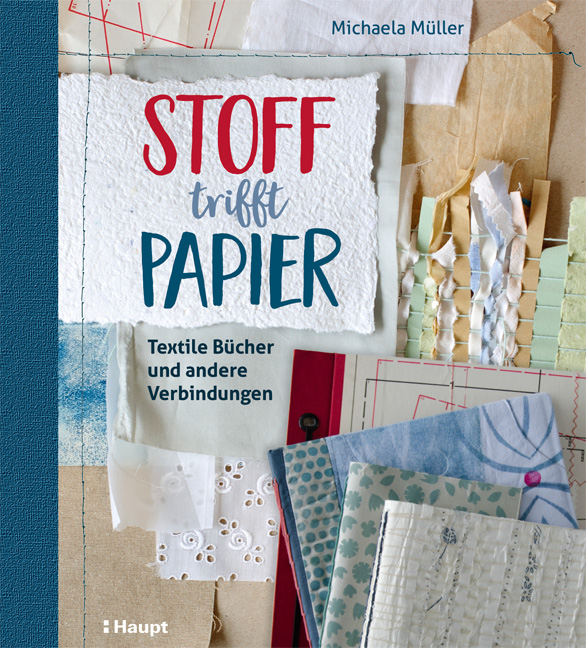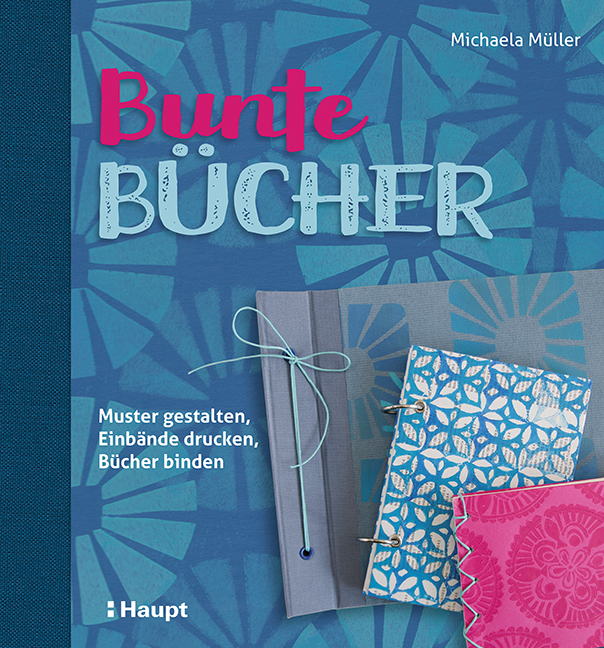Ganz frisch erschienen vergangenen Montag ist das bereits vierte Buch unserer Autorin Michaela Müller. Typisches Erkennungsmerkmal: Die blaue Farbe!
Es heißt «Schnipsel und Pixel» und soll eine Brücke zwischen dem Arbeiten und Schaffen von Hand und dem Gestalten mit digitalen Medien und Programmen bilden.
Im Buch präsentiert uns Michaela diverse Projekte und Techniken im Wechselspiel zwischen digital und analog. Sie zeigt, wie man digitale Werkzeuge ideal mit Handarbeit kombinieren kann, sodass aus Schnipseln Pixel entstehen – und andersrum.
Höchste Zeit uns das gleich genauer anzuschauen!
Fiona aus dem Marketing hat uns dazu ein paar kreative Leckerbissen aus dem im Buch aufgeführten Kapitel «Stempel» rausgepflückt und dabei gleich selber auch noch das ein oder andere ausprobiert.
Nachfolgend also Michaelas Anleitung zur Herstellung von Motivstempeln und deren digitaler Weiterverarbeitung. Und abschließend ein kleiner Selbstversuch von Fiona.
Im Übrigen steht Michaelas Anleitung in der Du-Form geschrieben und wir haben uns erlaubt, das so zu belassen.
Aber lesen Sie selbst.
STEMPEL

Motivstempel
Software (Werkzeug): Stempelgummiplatte, Transparentpapier
Hardware (Material): weicher Bleistift, evtl.: Laserdrucker, Bügeleisen und Backpapier
Ein gezeichnetes oder fotografiertes Motiv in einen Stempel zu verwandeln, ist etwas anspruchsvoller, als aus Moosgummi nur Formen auszuschneiden. Für handgeschnitzte Stempel eignen sich Gummiplatten aus dem Künstlerbedarf. Die Stempelplatten gibt es mittlerweile von vielen Herstellern, meine liebsten sind die blauen Printblöcke.
- Zunächst musst du festlegen, welche Bereiche gedruckt werden sollen und welche weiß bleiben. Stempeldruck ist Hochdruck: Alles, was erhaben ist, wird abgedruckt. Alles was weggeschnitten ist, bleibt weiß. Motive können im Stempeldruck positiv und negativ umgesetzt werden.

- Vor dem Schneiden muss das Motiv spiegelverkehrt auf die Stempelplatte übertragen werden. Das geht am einfachsten mit einer Zeichnung mit einem weichen Bleistift. Du kannst auch dein Motiv auf Transparentpapier durchzeichnen. Die Zeichnung legst du mit der Bleistiftseite auf die Stempelplatte und überträgst sie durch Reiben auf den Druckstock. Es macht Sinn, das Stempelgummi zunächst etwas größer als das Motiv zuzuschneiden, damit du an den Rändern nicht mit dem Messer abrutschst.

- Eine Vorlage, die schon digital ist, kannst du entweder ausdrucken und mit dem Bleistift nachzeichnen. Alternativ bügelst du sie als Laserausdruck direkt auf das Stempelgummi. Diese Technik funktioniert lediglich mit einem kontrastreichen Laserausdruck, bitte lege auf jeden Fall ein Backpapier dazwischen und bügle nur ganz kurz mit mittlerer Hitze.
Beim Aufbügeln eines Laserdrucks auf das Stempelgummi darauf achten, dass der Ausdruck möglichst schwarz ist.

Die hier ausgewählte Zeichnung (von S. 55) kannst du positiv oder negativ als Stempel umsetzen. Einfacher schnitzen lässt sich das flächige Motiv rechts, da hier nur die Linien herausgeschnitten werden müssen. Die lineare Version ist schwieriger, da die Innenformen ausgeschnitten werden und die Linien stehen bleiben.
 |
 |
Stempelschnitzen: Flächen
Software (Werkzeug): Stempelgummi
Hardware (Material): Linolschnitz-Werkzeug, Cutter, Schneideunterlage
- Mit dem kleinsten Werkzeug aus dem einfachen Linolschnitz- Set, dem Geißfuß, schneidest du die Bereiche zwischen den Flächen aus. Du führst das Messer recht flach und ohne starken Druck durch das weiche Gummi. Beim Schneiden kommt es nicht auf die Tiefe an. Alles, was von der Oberfläche entfernt ist, druckt später nicht mehr.
Wichtiger Hinweis: Achte darauf, dass du das Messer immer vom Körper (besonders von den Händen) wegführst, um Schnittverletzungen zu vermeiden.
- Dieser flächige Stempel ist besonders einfach zu schneiden, da alle Linien aus dem Motiv herausführen und es keine innen liegenden Ecken gibt.

- Mit dem Cutter schneidest du rundum den ganzen Stempel aus, damit du nicht unnötig viel wegschnitzen musst und die Ränder nicht mitdrucken.

- Ein Probedruck zwischendurch ist immer sinnvoll, um zu schauen, ob noch Kleinigkeiten gesäubert werden müssen.

Stempelschnitzen: Linien
Software (Werkzeug): Stempelgummi
Hardware (Material): Linolschnitz-Werkzeug, Cutter, Schneideunterlage
- Die lineare Umsetzung des gleichen Motivs ist etwas anspruchsvoller. Hier bleiben die Linien stehen und die Flächen werden weggeschnitten. Wenn du das Stempelgummi etwas größer wählst, musst du nicht so fein arbeiten. Die spitzen inneren Ecken schneidest du zunächst mit einem Cutter vor und schnitzt erst dann die Bereiche dazwischen mit dem Schnitzmesser. Immer entlang der Linien, aber trotzdem recht frei.

- Die Flächen kannst du dann mit einem etwas größeren Messer ausschnitzen. Dabei macht es Sinn, entweder das Stempelgummi mit einem kontrastfarbenen Stempelkissen einzufärben oder wie hier die Linien nachzuzeichnen, damit der Überblick nicht verloren geht. Mir persönlich ist es beim Stempelschnitzen nicht so wichtig, dass jede Kleinigkeit sauber geschnitten ist. Ich mag auch gerne den Holzschnitt-Charakter, der entsteht, wenn Teile der Platte mitgedruckt werden, die eigentlich nicht mehr zum Motiv gehören.

- Auch diesen Stempel beschneidest du am Ende rundum. Das macht bei kompakten Formen, die keine abstehenden Einzelteile haben, Sinn. Beim Drucken kann man so den Stempel besser positionieren.

Auf dem Schirm
Die handgedruckten Stempel lassen sich perfekt für digitale Gestaltungen nutzen. Du kannst sie vervielfältigen, mustern, spiegeln, einfärben, vergrößern und verkleinern. Das Schöne dabei ist, dass die Stempel ihren handgemachten Stil und die Unregelmäßigkeiten behalten, die digital nur schwer zu erzeugen sind.
Dafür druckst du zunächst die Stempel mit einem dunklen Stempelkissen möglichst kontrastreich auf einem weißen Papier ab. Mache mehrere Abdrücke vom gleichen Stempel, um unterschiedliche Strukturen und Helligkeitswerte zu erzeugen. Wenn du einen Scanner hast, kannst du ihn nutzen, um die Drucke zu digitalisieren. Wähle eine möglichst hohe Auflösung und einen hohen Kontrast. Scanne möglichst direkt schon in Graustufen, um unnötige Farbinformationen zu vermeiden.
 |
 |
Genauso kannst du dein Motiv auch fotografieren, einfach direkt mit dem Handy. Achte darauf, dass das Papier gut ausgeleuchtet ist und du gerade von oben fotografierst, um Verzerrungen zu vermeiden. Vielleicht bietet deine Handykamera die Möglichkeit, direkt als kontrastreiches Schwarz-Weiß-Bild zu fotografieren. Dann wird die Bearbeitung einfacher: Kontraste hoch setzen, in Graustufen umwandeln. Auch das geht in der internen Fotobearbeitung deines Handys oder in einer Bildbearbeitungssoftware.
Um vielfältige Möglichkeiten der Gestaltung zu haben, speichere ich mir von jedem Stempel mehrere Abdrucke einzeln ab. Damit wird mein digitales Muster lebendiger. Die Unregelmäßigkeiten der Stempelstruktur soll auch in der digitalen Gestaltung sichtbar sein. Je nachdem, in welcher Software du deine digitalen Stempel einsetzen willst, musst du unterschiedliche Dateiformate nutzen. Die professionellen Adobe-Programme waren lange der Standard der Bildbearbeitung und Gestaltung, sind aber mittlerweile durch das Abo-Modell für den privaten Gebrauch nahezu unerschwinglich. Vielleicht läuft auf deinem Rechner noch eine alte Version? In Photoshop kannst du das Bild als TIFF in Graustufen abspeichern und in Adobe Indesign in jeder Farbe einfärben, dabei bleibt aber immer ein weißer Hintergrund. Als Bitmap abgespeichert (nur Schwarz-Weiß, ohne Graustufen) wird der Hintergrund transparent und du kannst den Stempel beliebig einfärben.

Auch mit kostengünstigen Alternativ-Programmen kannst du deine Stempel bearbeiten. Probiere einfach aus und suche gezielt nach Anleitungen für deine Software im Netz, wenn du nicht weiterkommst. Das einzelne Stempelmotiv kannst du in der Bildbearbeitungssoftware als Pinselvorlage definieren. Damit kannst du deinen Stempel wie gewünscht einfärben, in der Größe ändern, damit zeichnen bzw. das Motiv beliebig oft stempeln. Diese Funktion gibt es in vielen Bildbearbeitungsprogrammen, z. B. in Photoshop, Affinity Photo und in Procreate.
Im folgenden Video, das im Buch via QR-Code abrufbar ist, könnt ihr gleich selber sehen, was Michaela mit ihrer Stempelvorlage digital alles anstellt:
Fotos & Film: ©Michaela Müller
Fionas kleiner Selbstversuch
Da ich selber eigentlich ausschließlich analog gestalte, war meine Neugier geweckt und ich hatte Lust eines meiner Projekte zu digitalisieren. So wurde ein Abdruck meines geschnitzten Motten-Stempels quasi zur «Pixelmotte».
Mit dem Scanner habe ich den Mottendruck auf meinen Computer gebracht. Mit Hilfe des Stempel-Pinsel-Videos von Michaela Müller und etwas herumpröbeln, habe ich es schließlich geschafft, die einzelne Motte als Pinsel zu speichern.
Herumpröbeln musste ich, weil ich das Affinity-Gestaltungsprogramm nutze und nicht wie im Video Photoshop. Daher unterscheiden sich bestimmte Schritte und Funktionen.
Durch ausprobieren und Internetrecherchen habe ich es dann aber geschafft und konnte etwas mit dem digitalen Pinsel-Stempel herumspielen.
 |
 |
Unter anderem ist dabei folgendes Bild entstanden (links), das ich mir gleich ausgedruckt habe (rechts) und nun einen Ehrenplatz an einer meiner Bürowände erhalten wird.
 |
 |
 Und als PNG habe ich mir die Stempelmotte ohne Rahmen auch gleich abgespeichert. So kann ich sie z.B. als sogenannter Digistamp (oder auch Sticker) gleich mal bei der Insta-Story-Gestaltung brauchen! Den «Digistamps» und der Frage, wie man solche herstellt, widmet Michaela übrigens auch eine Seite im Buch.
Und als PNG habe ich mir die Stempelmotte ohne Rahmen auch gleich abgespeichert. So kann ich sie z.B. als sogenannter Digistamp (oder auch Sticker) gleich mal bei der Insta-Story-Gestaltung brauchen! Den «Digistamps» und der Frage, wie man solche herstellt, widmet Michaela übrigens auch eine Seite im Buch.
Mit Hilfe der PNG-Motte ist das bearbeitete Foto unten, bei dem die kleinen Motten nun den Papierrahmen zu sprengen scheinen, entstanden.
Fazit meines kleinen Selbstversuchs: Es hat Spaß gemacht sich nicht immer nur im Rahmen des analogen Gestaltens zu bewegen, sondern eben einmal auszubrechen, etwas neues auszuprobieren und zu lernen!
 Michaela Müller ist Designerin und Selbermacherin. Sie kreiert Muster und Bücher. Ihr Wissen gibt sie in Workshops und auf ihrem Blog weiter. Michaela Müller lebt in Bergisch Gladbach.
Michaela Müller ist Designerin und Selbermacherin. Sie kreiert Muster und Bücher. Ihr Wissen gibt sie in Workshops und auf ihrem Blog weiter. Michaela Müller lebt in Bergisch Gladbach.
www.muellerin-art-studio.de
Foto: ©Kitty Fried